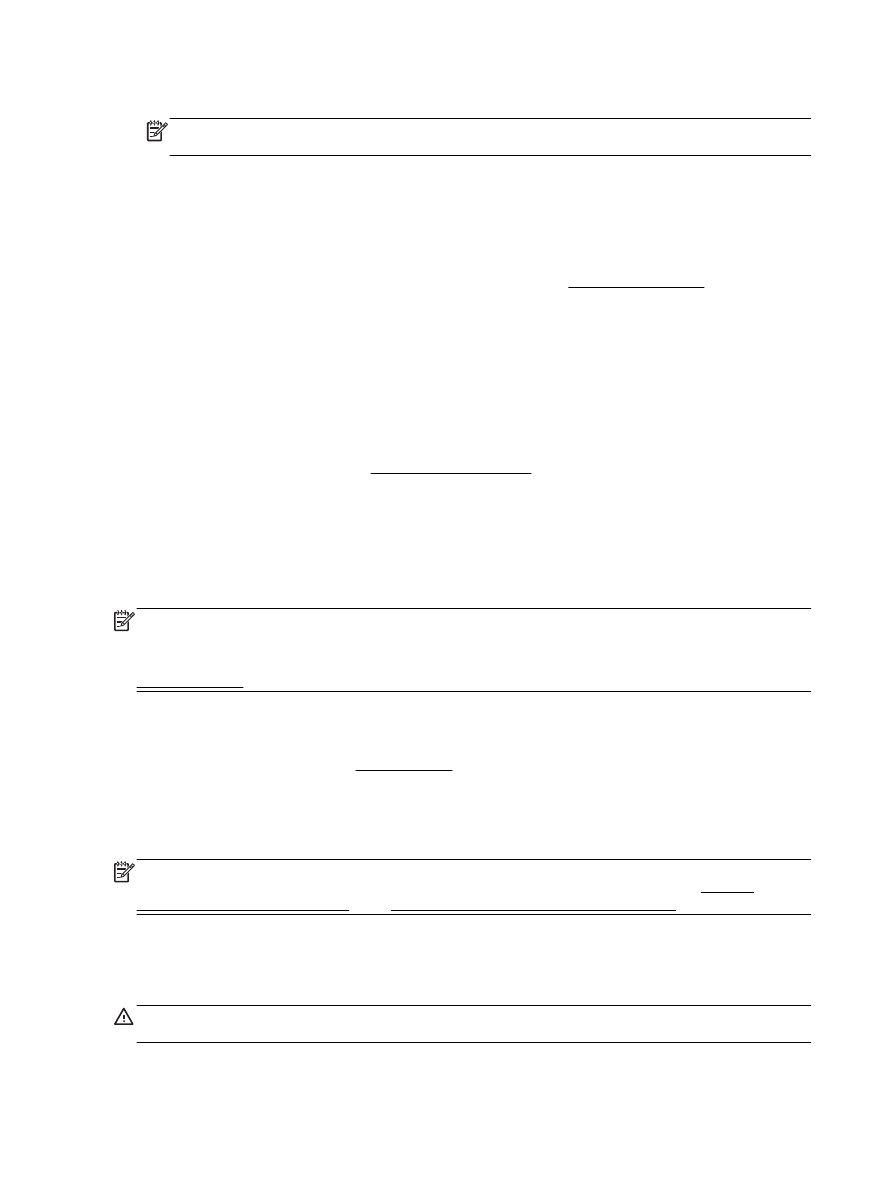
Údržba tiskové hlavy a inkoustových kazet
Pokud máte problémy s tiskem, jsou příčinou pravděpodobně potíže s tiskovými hlavami. Kroky
popsané v následujících částech byste měli vykonat, jen pokud k tomu budete vyzváni z důvodu
vyřešení potíží s kvalitou tisku. Další informace naleznete v části Protokol kvality tisku.
Provedením zarovnání a vyčištění se může zbytečně spotřebovat inkoust a zkrátit životnost kazet.
●
Pokud jsou na tištěném výstupu pruhy nebo nesprávné či chybějící barvy.
Jsou tři stupně čištění. Každý stupeň trvá zhruba dvě minuty, potřebuje list papíru a spotřebuje
zvyšující se množství inkoustu. Po každém stupni zkontrolujte kvalitu vytisknuté stránky. Další
stupeň čištění byste měli zahájit, jen když je kvalita tisku špatná.
Pokud je kvalita tisku špatná i po dokončení všech fází čištění, zkuste zarovnat tiskárnu. Pokud
problémy s kvalitou tisku přetrvávají i po čištění a zarovnání, obraťte se na podporu HP. Další
informace naleznete v tématu Podpora společnosti HP.
●
Zarovnejte tiskárnu v případě, že se na stránce stavu tiskárny vyskytnou v některém barevném
bloku pruhy nebo bílé čáry nebo máte u výtisků potíže s kvalitou tisku.
Tiskárna automaticky zarovná tiskovou hlavu během počátečního nastavení.
●
Pokud jsou na zadní straně výtisků inkoustové šmouhy, očistěte inkoust. Je možné, že se
v některých místech tiskárny nashromáždil inkoust a je třeba jej odstranit.
POZNÁMKA: Při čištění se spotřebovává inkoust, a proto tiskovou hlavu čistěte, jen pokud je to
nutné. Proces čištění trvá několik minut. Během této procedury se mohou generovat zvuky.
Nesprávné vypnutí tiskárny může vést k potížím s kvalitou tisku. Další informace naleznete v části
Vypnutí tiskárny.
Čištění a zarovnání tiskových hlav nebo čistění inkoustových skvrn
1.
Vložte do vstupního zásobníku nepoužitý obyčejný bílý papír formátu A4 nebo Letter. Další
informace naleznete v části Vložení papíru.
2.
Na displeji ovládacího panelu tiskárny stiskněte tlačítko Nastavení.
3.
Stiskněte tlačítko Údržba tiskárny, vyberte požadovanou možnost a poté postupujte podle
pokynů na obrazovce.
POZNÁMKA: Stejné úkony můžete provést také ze softwaru tiskárny HP nebo vestavěného
webového serveru (EWS). Přístup k softwaru nebo serveru EWS najdete v tématech Spusťte
software tiskárny HP (Windows) nebo Spuštění integrovaného webového serveru.